Win7 64位系统完美安装AutoCAD2008及湘源控规6.0
CAD2008在64位机上安装方法
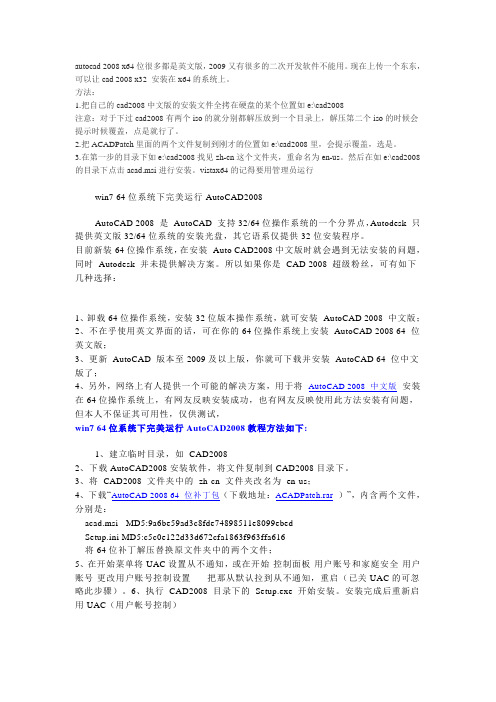
autocad 2008 x64位很多都是英文版,2009又有很多的二次开发软件不能用。
现在上传一个东东,可以让cad 2008 x32 安装在x64的系统上。
方法:1.把自己的cad2008中文版的安装文件全拷在硬盘的某个位置如e:\cad2008注意:对于下过cad2008有两个iso的就分别都解压放到一个目录上,解压第二个iso的时候会提示时候覆盖,点是就行了。
2.把ACADPatch里面的两个文件复制到刚才的位置如e:\cad2008里,会提示覆盖,选是。
3.在第一步的目录下如e:\cad2008找见zh-cn这个文件夹,重命名为en-us。
然后在如e:\cad2008的目录下点击acad.msi进行安装。
vistax64的记得要用管理员运行win7 64位系统下完美运行AutoCAD2008AutoCAD 2008 是AutoCAD 支持32/64位操作系统的一个分界点,Autodesk 只提供英文版32/64位系统的安装光盘,其它语系仅提供32位安装程序。
目前新装64位操作系统,在安装Auto CAD2008中文版时就会遇到无法安装的问题,同时Autodesk 并未提供解决方案。
所以如果你是CAD 2008 超级粉丝,可有如下几种选择:1、卸载64位操作系统,安装32位版本操作系统,就可安装AutoCAD 2008 中文版;2、不在乎使用英文界面的话,可在你的64位操作系统上安装AutoCAD 2008 64 位英文版;3、更新AutoCAD 版本至2009及以上版,你就可下载并安装AutoCAD 64 位中文版了;4、另外,网络上有人提供一个可能的解决方案,用于将AutoCAD 2008 中文版安装在64位操作系统上,有网友反映安装成功,也有网友反映使用此方法安装有问题,但本人不保证其可用性,仅供测试,win7 64位系统下完美运行AutoCAD2008教程方法如下:1、建立临时目录,如CAD20082、下载AutoCAD2008安装软件,将文件复制到CAD2008目录下。
64位win7 安装 AutoCAD 2008 及 天正建筑8.5,天正结构8.2,探索者2010,并实现菜单合并
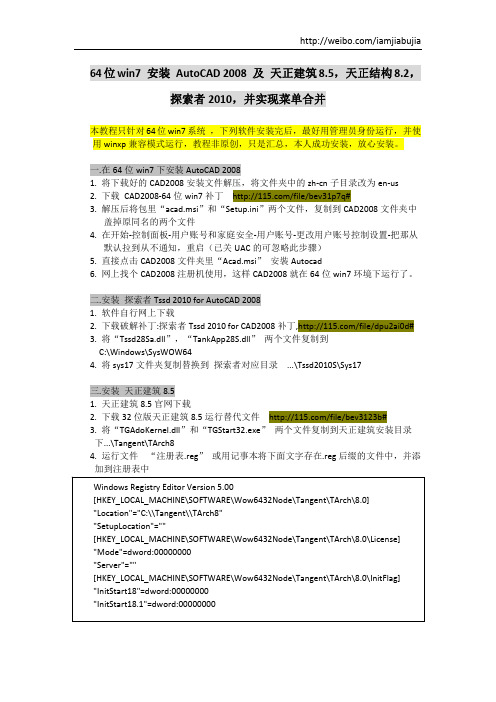
64位win7 安装 AutoCAD 2008 及 天正建筑8.5,天正结构8.2,探索者2010,并实现菜单合并本教程只针对64位win7系统 ,下列软件安装完后,最好用管理员身份运行,并使用winxp 兼容模式运行,教程非原创,只是汇总,本人成功安装,放心安装。
一.在64位win7下安装AutoCAD 20081. 将下载好的CAD2008安装文件解压,将文件夹中的zh ‐cn 子目录改为en ‐us2. 下载 CAD2008‐64位win7补丁 /file/bev31p7q#3. 解压后将包里“acad.msi ”和“Setup.ini ”两个文件,复制到CAD2008文件夹中盖掉原同名的两个文件4. 在开始‐控制面板‐用户账号和家庭安全‐用户账号‐更改用户账号控制设置‐把那从默认拉到从不通知,重启(已关UAC 的可忽略此步骤)5. 直接点击CAD2008文件夹里“Acad.msi ” 安裝Autocad6. 网上找个CAD2008注册机使用,这样CAD2008就在64位win7环境下运行了。
二.安装 探索者Tssd 2010 for AutoCAD 20081. 软件自行网上下载2. 下载破解补丁:探索者Tssd 2010 for CAD2008补丁,/file/dpu2ai0d#3. 将“Tssd28Sa.dll ”,“TankApp28S.dll ” 两个文件复制到C:\Windows\SysWOW644. 将sys17文件夹复制替换到 探索者对应目录 ...\Tssd2010S\Sys17三.安装 天正建筑8.51. 天正建筑8.5官网下载2. 下载32位版天正建筑8.5运行替代文件 /file/bev3123b#3. 将“TGAdoKernel.dll ”和“TGStart32.exe ” 两个文件复制到天正建筑安装目录下...\Tangent\TArch84. 运行文件 “注册表.reg ”或用记事本将下面文字存在.reg 后缀的文件中,并添加到注册表中5. 将天正建筑8.5的快捷方式目标改到 ...\Tangent\TArch8\TGStart32.exe6. 使用天正建筑8.5注册机,算号注册四.安装 天正结构8.2比较简单,直接注册机注册五.天正建筑8.5,天正结构8.2与探索者Tssd 2010在CAD2008中合并菜单1. 下载文件 /file/c26mi435#2. 打开天正建筑后点 ,工具‐选项‐第一个文件选项‐双击‐支持文件搜索路径‐点右边的添加,加入天正结构目录内的\TAsd8\Blocks、\TAsd8\sys、\TAsd8\sys17 和 探索者目录内的\Tssd2010S\Sys17、\Tssd2010S\Prg详请可以查看包内的(\设置图.jpg)3. 将 “Tch.tmn” 文件复制到天正建筑安装目录下的,TArch8\SYS、TArch8\sys15、TArch8\sys16、TArch8\sys17、TArch8\sys18、TArch8\sys18x64内4. 将 “acad.rx” 文件复制到 天正结构 \TArch8\sys17文件夹内5. 启动天正建筑,左侧显示3个软件菜单合并成功。
CAD在win7 64位安装方法

2、打开\AutoCAD.2006.SP1.CHS\support\dotnetfx,安装 dotnetfx和NDP1.1sp1-KB867460-X86这两个程序;
6、右键桌面快捷方式图标,选择兼容性,兼容模式打勾(以兼容模式运行这个程序),下拉框中选择window XP3,特权等级打勾(以管理员身份运行此程序),OK,cad2006安装完成!
3、打开\AutoCAD.2006.SP1.CHS\support\CADManager, 安装CADManager.msi
4、右键点击AutoCAD.2006.SP1.CHS\acad.msi,管理员取得所有权,点击acad.msi运行安装(安装方法见Sn.txt)
5、如安装完后出现打开CAD时会弹出缺少ac1st16.dll这个文件等,简单的方法是在安装程序里自己找。 打开\AutoCAD.2006.SP1.CHS\Program Files\Common Files\Autodesk Shared然后把里面的所有文件拷贝到CAD的安装目录里就行了(文件夹不用拷)。
32位autoCAD2008在64位win7中安装
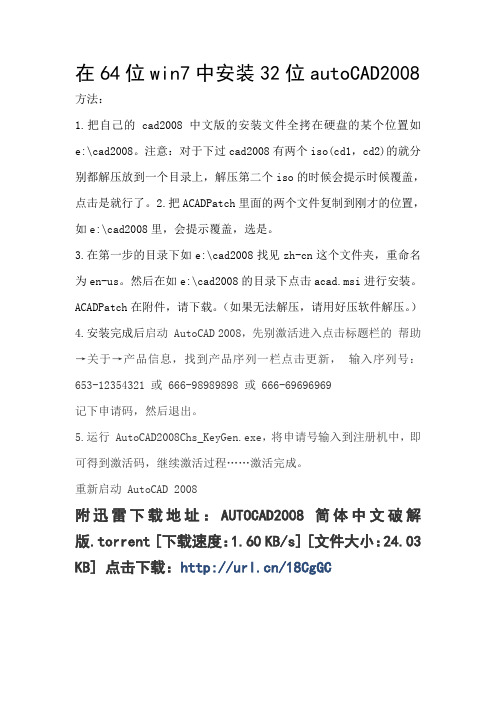
在64位win7中安装32位autoCAD2008方法:
1.把自己的cad2008中文版的安装文件全拷在硬盘的某个位置如e:\cad2008。
注意:对于下过cad2008有两个iso(cd1,cd2)的就分别都解压放到一个目录上,解压第二个iso的时候会提示时候覆盖,点击是就行了。
2.把ACADPatch里面的两个文件复制到刚才的位置,如e:\cad2008里,会提示覆盖,选是。
3.在第一步的目录下如e:\cad2008找见zh-cn这个文件夹,重命名为en-us。
然后在如e:\cad2008的目录下点击acad.msi进行安装。
ACADPatch在附件,请下载。
(如果无法解压,请用好压软件解压。
)
4.安装完成后启动 AutoCAD 2008,先别激活进入点击标题栏的帮助→关于→产品信息,找到产品序列一栏点击更新,输入序列号:653-12354321 或 666-98989898 或 666-69696969
记下申请码,然后退出。
5.运行 AutoCAD2008Chs_KeyGen.exe,将申请号输入到注册机中,即可得到激活码,继续激活过程……激活完成。
重新启动 AutoCAD 2008
附迅雷下载地址:AUTOCAD2008简体中文破解版.torrent [下载速度:1.60 KB/s] [文件大小:24.03 KB] 点击下载:/18CgGC。
win7 64位安装AutoCAD2008详解 完美解决特性面板是英文的常见问题
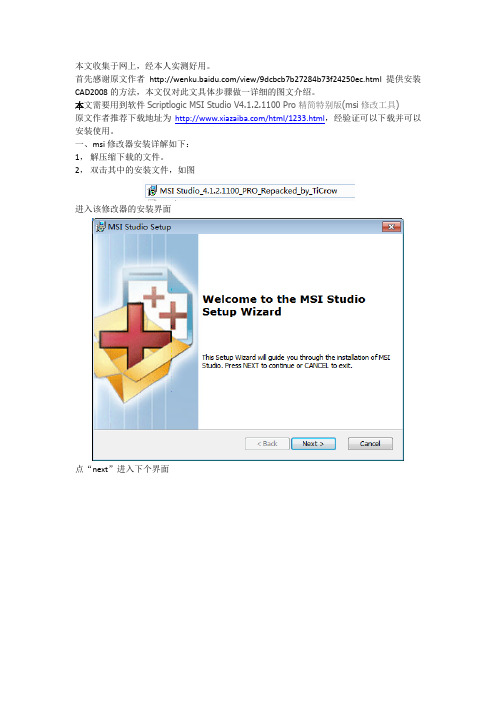
本文收集于网上,经本人实测好用。
首先感谢原文作者/view/9dcbcb7b27284b73f24250ec.html提供安装CAD2008的方法,本文仅对此文具体步骤做一详细的图文介绍。
本文需要用到软件Scriptlogic MSI Studio V4.1.2.1100 Pro精简特别版(msi修改工具)原文作者推荐下载地址为/html/1233.html,经验证可以下载并可以安装使用。
一、msi修改器安装详解如下:1,解压缩下载的文件。
2,双击其中的安装文件,如图进入该修改器的安装界面点“next”进入下个界面点击右上角的“Accept”键后点“Next”。
点击“Browse”键修改安装路径到目标路径后点“Next”,然后点击“Install”进入安装界面,然后进图该界面后点“Finish”后结束安装。
二、AutoCAD2008文件夹文件拷贝。
下载后的文件夹里有CD1.iso和CD2.iso文件(有的资源是CD1.rar和CD2.rar文件),分别解压到相应的文件夹。
然后将CD2文件夹中的所有文件和文件夹拷贝到CD1文件夹中。
拷贝过程中会出现以下提示照图操作点是。
出现以下提示以后,照图勾选“为之后35个冲突执行此操作”,点击最上面的“复制和替换”即可。
三、利用修改器修改acad.msi和setup.ini文件。
1,右击acad.msi文件,选择Edit with MSI Studio这个选项。
如图所示2,展开左侧一栏的“Dialogs And Actions”下的“Event Sequencing”,可以看到”InstallExecuteSequence”,如下图所示在右侧的一栏里找到”CheckFor64bitOS”,选中后点击右上角的“Remove”点击右上角的“X”号关闭程序,在弹出来的对话框中选择“是”。
3,右击文件夹中的“Setup.ini”文件,在打开方式中选择“记事本”,如下图所示找到该段文字,将其中的“PLATFORM=NO_WOW_64_PROCESS”这一整行删除点击左上角的“文件”命令,保存后关闭该文件。
Win7 64位旗舰版安装CAD2008方法

Win7 64位旗舰版安装CAD2008方法
网上看了一下教程,加上花了一个小时的时间终于在64位的系统中装了cad2008
网上的教程很多也很详细,但是也觉得啰嗦了点,而且网上的教程有一句话让我误解了让我走了弯路“将CD1文件夹中的zh-cn子目录改为en-us。
”就是这句话。
最后找了个放大镜来看终于理解这句话的意思了(看来自己真的是太白了,,,,,,)。
其实这句话的意思就是:将文件夹“zh-cn”重命名为“en-us”。
安装步骤
1、下载cad2008中文版安装程序
2、下载64位兼容补丁
3、解压cad2008中文版安装程序,将安装程序中的“zh-cn”文件夹重命名为“en-us”(安装程序里有蛮多个文件夹的,慢慢找就看到了)
4、解压64位兼容补丁,将兼容补丁里的所有文件复制到cad2008中文版安装程序中,替换掉同名的文件。
5、关掉windows的UAC
6、重启电脑
7、安装cad
8、用注册机激活。
CAD在win7 64位操作系统中的兼容性问题解决
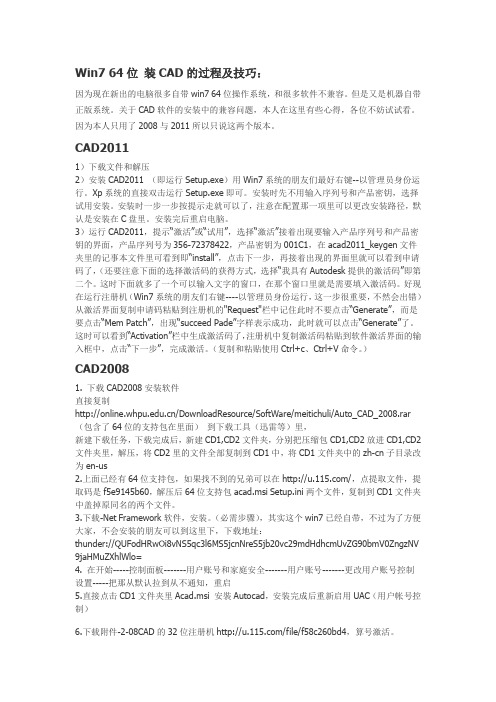
Win7 64位装CAD的过程及技巧:因为现在新出的电脑很多自带win7 64位操作系统,和很多软件不兼容。
但是又是机器自带正版系统。
关于CAD软件的安装中的兼容问题,本人在这里有些心得,各位不妨试试看。
因为本人只用了2008与2011所以只说这两个版本。
CAD20111)下载文件和解压2)安装CAD2011 (即运行Setup.exe)用Win7系统的朋友们最好右键--以管理员身份运行。
Xp系统的直接双击运行Setup.exe即可。
安装时先不用输入序列号和产品密钥,选择试用安装。
安装时一步一步按提示走就可以了,注意在配置那一项里可以更改安装路径,默认是安装在C盘里。
安装完后重启电脑。
3)运行CAD2011,提示“激活”或“试用”,选择“激活”接着出现要输入产品序列号和产品密钥的界面,产品序列号为356-72378422,产品密钥为001C1,在acad2011_keygen文件夹里的记事本文件里可看到即“install”,点击下一步,再接着出现的界面里就可以看到申请码了,(还要注意下面的选择激活码的获得方式,选择“我具有Autodesk提供的激活码”即第二个。
这时下面就多了一个可以输入文字的窗口,在那个窗口里就是需要填入激活码。
好现在运行注册机(Win7系统的朋友们右键----以管理员身份运行,这一步很重要,不然会出错)从激活界面复制申请码粘贴到注册机的"Request"栏中记住此时不要点击“Generate”,而是要点击“Mem Patch”,出现“succeed Pade”字样表示成功,此时就可以点击“Generate”了。
这时可以看到“Activation”栏中生成激活码了,注册机中复制激活码粘贴到软件激活界面的输入框中,点击“下一步”,完成激活。
(复制和粘贴使用Ctrl+c、Ctrl+V命令。
)CAD20081. 下载CAD2008安装软件直接复制/DownloadResource/SoftWare/meitichuli/Auto_CAD_2008.rar (包含了64位的支持包在里面)到下载工具(迅雷等)里,新建下载任务,下载完成后,新建CD1,CD2文件夹,分别把压缩包CD1,CD2放进CD1,CD2文件夹里,解压,将CD2里的文件全部复制到CD1中,将CD1文件夹中的zh-cn子目录改为en-us2.上面已经有64位支持包,如果找不到的兄弟可以在/,点提取文件,提取码是f5e9145b60,解压后64位支持包acad.msi Setup.ini两个文件,复制到CD1文件夹中盖掉原同名的两个文件。
64位CAD2008用天正
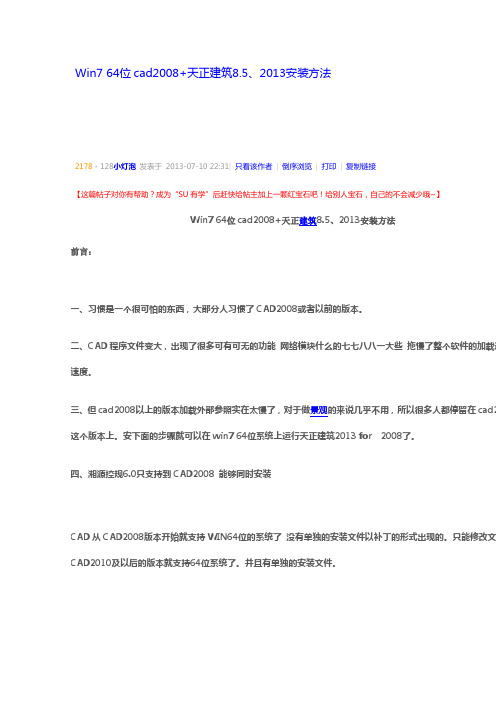
Win7 64位cad2008+天正建筑8.5、2013安装方法2178 • 128小灯泡发表于2013-07-10 22:31| 只看该作者| 倒序浏览| 打印| 复制链接【这篇帖子对你有帮助?成为“SU有学”后赶快给帖主加上一颗红宝石吧!给别人宝石,自己的不会减少哦~】Win7 64位cad2008+天正建筑8.5、2013安装方法前言:一、习惯是一个很可怕的东西,大部分人习惯了CAD2008或者以前的版本。
二、CAD程序文件变大,出现了很多可有可无的功能网络模块什么的七七八八一大些拖慢了整个软件的加载运速度。
三、但cad2008以上的版本加载外部参照实在太慢了,对于做景观的来说几乎不用,所以很多人都停留在cad2这个版本上。
安下面的步骤就可以在win7 64位系统上运行天正建筑2013 for 2008了。
四、湘源控规6.0只支持到CAD2008 能够同时安装CAD从CAD2008版本开始就支持WIN64位的系统了没有单独的安装文件以补丁的形式出现的。
只能修改文CAD2010及以后的版本就支持64位系统了。
并且有单独的安装文件。
下面的操作太简单就不写了O(∩_∩)O哈哈~之后就按照正常的安装注册就行了,天正建筑的安装有人问我安装天正8.5好还是天正2013好我公司装的是8.5的版本自己电脑装的是2013的版本天正2013好不用修改系统时间担心过期问题,天天改时间烦死了…怎么不用天正8.5的过期补丁,用不了了好像针对32位的版开发的补丁。
补丁不起作用。
先安装天正2013之后和谐下面是最重要的部分将“TGAdoKernel.dll”和“TGStart32.exe” 两个文件复制到天正建筑安装目录下...\Tangent\TArch8运行文件“注册表.reg” 或用记事本将下面文字存在.reg后缀的文件中,并添加到注册表中已经做成注册表直接点击就行有时候可能出现意外会提示天正还木有破解在重新执行一下上面的天正的注册表文件导入一下就OK了之后就可以好好享用了下载地址:本帖隐藏的内容/share/link?shareid=2198889314&uk=1493791727。
WIN7下安装AutoCAD,PROE,UG等的方法

UG,这个我没多大研究,可以讲不太会用,但6.0或以上版本在WIN7上可以参照我在本坛写的安装说明的方法直接安装运行!
DELCAM的软件,哈,我就是用DELCAM的软件的,绘图用POWERSHAPE,编程用POWERMILL,我基本现在工作都用DELCAM的整个系列,不过貌似很少人用!如大家对这个系列软件有疑问或问题再提出来,我再解答大家!
WIN7下安装AutoCAD,PRO/E,UG等的方法
看了很多朋友在问,经常说AutoCAD(一下简称CAD)在WIN7下安装不了!在这里跟大家讲讲怎麼安装,主要是讲旧版本的CAD,如CAD2004,2005等的版本安装问题。绝对原创,自己研究的!一下以CAD2005安装为例!
第一步:什麽都软件都先别动,按下键盘CTRL+ALT+DEL!在显示出来的项目中选择“切换用户”→选“管理员帐户”,第一步完成。
第二步:打开CAD的安装文件夹,是打开文件夹哦,见到安装程序文件(如果这是你双击鼠标安装,那就是安装错误或者安装后不能用的哦,要注意这个就是WIN7跟XP的不同,顺便讲讲!),单击安装文件→鼠标右键→兼容性疑难解答→尝试建议的设置→启动程序,OK
第三步:和XP相同的方法直到把CAD安装完成!
第四步:破解,哈哈,这个我想了几想踩才解决的,就是破解!因为旧版本2004、2005的注册机在WIN7下是无法运行的,所以要得到注册码,我想了两个(把注册码记住,下次重装有用)。
二,用纸笔把CAD注册时要填写的那串数字(忘记叫什麽来的啦,哈哈)抄起来,使用WIN7的安装光盘启动进入winPE系统,在PE裏面打开注册机,运算出注册码后抄起来,回到WIN7中破解!
哈哈,今天,特无聊,打字打得有点累,呵呵,一口气打了几篇文章!
CAD2008在64位下的安装以及湘源控规的安装
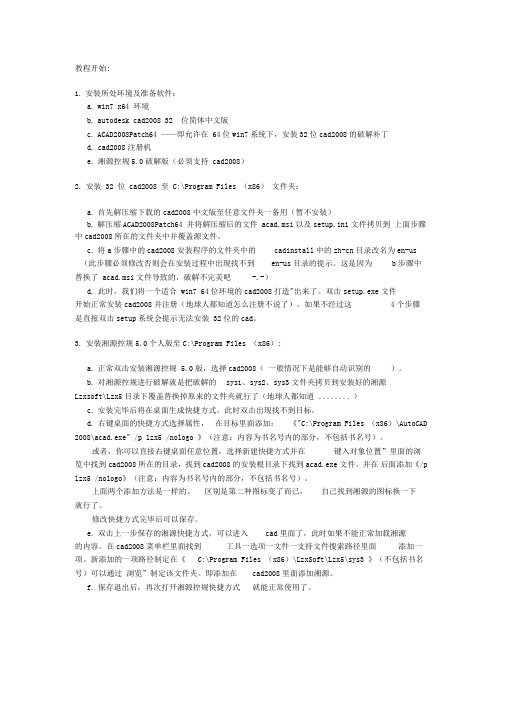
教程开始:1.安装所处环境及准备软件:a.win7 x64 环境b.autodesk cad2008 32 位简体中文版c.ACAD2008Patch64 ——即允许在 64位win7系统下,安装32位cad2008的破解补丁d.cad2008注册机e.湘源控规5.0破解版(必须支持 cad2008)2.安装 32 位 cad2008 至 C:\Program Files (x86)文件夹:a.首先解压缩下载的cad2008中文版至任意文件夹一备用(暂不安装)b.解压缩ACAD2008Patch64 并将解压缩后的文件 acad.msi以及setup.ini文件拷贝到上面步骤中cad2008所在的文件夹中并覆盖源文件。
c.将a步骤中的cad2008安装程序的文件夹中的cadinstall中的zh-cn目录改名为en-us (此步骤必须修改否则会在安装过程中出现找不到en-us目录的提示。
这是因为b步骤中替换了 acad.msi文件导致的,破解不完美吧-.-)d.此时,我们将一个适合 win7 64位环境的cad2008打造"出来了。
双击setup.exe文件开始正常安装cad2008并注册(地球人都知道怎么注册不说了)。
如果不经过这4个步骤是直接双击setup系统会提示无法安装 32位的cad。
3.安装湘源控规5.0个人版至C:\Program Files (x86):a.正常双击安装湘源控规 5.0版,选择cad2008(一般情况下是能够自动识别的)。
b.对湘源控规进行破解就是把破解的sys1、sys2、sys3文件夹拷贝到安装好的湘源Lzxsoft\Lzx5目录下覆盖替换掉原来的文件夹就行了(地球人都知道........ )c.安装完毕后将在桌面生成快捷方式。
此时双击出现找不到目标。
d.右键桌面的快捷方式选择属性,在目标里面添加:《"C:\Program Files (x86)\AutoCAD 2008\acad.exe" /p lzx5 /nologo 》(注意:内容为书名号内的部分,不包括书名号)。
如何在64位系统上安装32位AutoCAD2008

如何在64位系统上安装32位AutoCAD2008
推荐文章
win10 64位安装教程热度: Win1064位安装方法全图解热度:win7系统64位怎么安装热度:安装64位系统的方法图解步骤热度: 64位windows7的安装技巧热度:
作为一个长期与AutoCAD打交道的制图人员,都有自己喜欢的AutoCAD版本,比如我个人比较喜欢AutoCAD2008版。
我们切入正题,今天在WIN7 64位上安装32位版本的AutoCAD2008,提示无法在64位上安装32位AutoCAD如果我们喜欢这个AutoCAD的版本,又不喜欢英文版(英文版有64位),下面店铺来说一下如何在64位系统上安装32位AutoCAD2008的解决办法
64位系统安装32位AutoCAD2008教程
一、下载32位08CAD安装包(中文版)、解压。
在安装包内找到名为 zh-cn 的子目录,名称改为 en-us 。
二、下载CAD64位支持包。
解压后里面含 acad.msi 和Setup.ini 两个文件。
三、用64位支持包内的两个文件替换掉32位安装包里面的同名文件。
四、网上有攻略说要在控制版面处将用户账号控制设置为从不通知,再重启电脑,但是小编自己安装的时候略过这步也成功了。
五、点击Setup.exe开始安装。
(安装过程略)
6六、下载AutoCAD2008注册机,进行激活和注册。
湘源控规6.0激活安装教程---精品资料
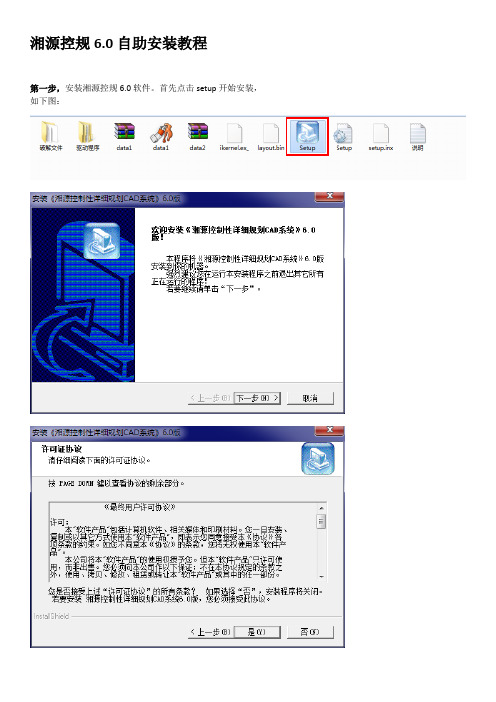
湘源控规6.0自助安装教程第一步,安装湘源控规6.0软件。
首先点击setup开始安装,如下图:可以点击浏览,将安装目录设为D盘或其他盘,直接将C改成D即可,如下图开始安装,直到安装结束。
第二步,关键步骤打开安装文件中的破解文件夹,如下图如下图,1、将LzxkgCad.exe复制到湘源控规6.0安装目录下的bin文件夹里,替换掉原来的即可。
2、将cr文件夹中的setupapi.dll复制到C盘Auto2008安装文件夹里(注意不是湘源6.0里面的cad2008)。
3、将破解补丁(LzxObj)分别覆盖到lzx6.0中sys32、sys64中2008的文件夹中。
第四步,也是最后一步,此时我们不能直接打开湘源控规6.0软件,我们需要在CAD2008环境中加载湘源控规。
加载方法为:在AutoCAD其它二次开发软件下加载本软件的方法1、运行菜单[工具Tools] -〉[选项preferences],出现对话框,在[文件Files]->支持文件搜索路径中最后一行添加该软件安装目录下的sys32\cad20??子目录,例如:AutoCAD2008,则添加“C:\Program Files\LzxSoft\Lzx6\sys32\cad2008”目录,按“确认”钮。
2、运行“menuload”命令,按“浏览”,找到该软件安装目录sys32\cad2008子目录下的“Lzx.mnu”文件并加载。
3、退出AutoCAD,重新进入。
操作过程如下图所示(首先打开CAD2008):注意,这里的路劲一定要是该软件安装目录sys32\cad2008子目录下(即使64位也是如此)。
加载后的效果:然后关闭CAD,重启CAD2008即可。
湘源控规6.0加载cad2008的方法

湘源控规6.0挂载cad2008
在win764位系统中安装湘源控规会发现高版本无法使用,cad2008又无法匹配,经过仔细研究,终于完成破解加载安装使用,安奈不住分享的心情,程序不算复杂。
1.首先安装cad2008及破解版湘源控规(先不破解)。
2.启动cad2008,工具—选项—文件—支持问及那搜索路径—点击添
加—浏览至湘源控规安装软件目录中32位的cad2008,例如:D:\Program Files (x86)\LzxSoft\Lzx6\sys32\cad2008。
因为cad也是破解的。
如图:
3.在cad中输入命令menuload,请手动输入,浏览至D:\Program Files
(x86)\LzxSoft\Lzx6\sys32\cad2008文件夹,将文件类型改为传统菜单样板,mnu后缀文件,选择lzx.mnu文件加载。
如图:
4.此时应该能在菜单栏上看见湘源控规的菜单,但是还不能使用,
退出cad2008,进行湘源控规破解,将“破解文件”文件夹里的“setupapi.dll”文件复制到CAD2008安装文件夹下,如“C:\Program Files\AutoCAD 2008”。
切记不是湘源控规6.0的安装文件夹。
将破解补丁“LzxObj”分别覆盖到湘源控规6.0的安装文件夹sys32、sys64中2008的文件夹中,如“C:\Program Files\LzxSoft\Lzx6\sys32\cad2008”和“C:\Program Files\LzxSoft\Lzx6\sys64\cad2008”。
5.现在打开cad2008自动加载湘源控规。
64位的cad2008安装教程

64位的cad2008安装教程
电脑分64位和32位,那么大家知道64位的cad2008怎么安装吗?下面是店铺整理的64位的cad2008安装教程,希望能给大家解答。
64位的cad2008安装教程
解压下载后的CAD2008,打开其文件,里面有多个文件,安装要点[SETUP],然后点选择安装产品,如下两图。
进入到CAD安装向导后,选一下步,然后点接受;如下两图:
在个性化产品设计中,可随意填,如我在下框中输入的1、2、3;
选择要配置的产品,此步为默认,然后进入安装,图2显示的是安装进度;
CAD2008软件安装很快,整个过程将持续约5分钟,然后点完成;
切换到电脑桌面,就会看到刚安装的CAD2008启动图标,然后双击,初次使用可以先点试用产品,稍后再进行激活;
进入到CAD软件中以后,可以关闭新功能专题研习,接着就可以绘图了,图2是我绘制的一朵向日葵简图。
WIN7 64位系统上装CAD2008挂燕秀外挂的办法

刚换7都能挂上,就是CAD2008挂不上,刚在网上看到一大神的方法,成功挂上!特分享出来!(申明,非本人原创,感谢那位大侠吧)
方法:
1.安装好燕秀工具箱2.8以上版本;
2.将 yanxiu.cui复制到燕秀工具箱的安装目录下。(xp或32位的Win7旗舰版下安装会有这个文件,想办法弄到),附件 我上传了在XP系统下找着的
3.打开AutoCAD2008 ,关闭弹出的权限窗口
4.将鼠标移动到工具栏空白处,右键选择“自定义(C)...”
5.在弹出的自定义窗口中选择“有加号文件夹那个图标”添加第2步中的yanxiu.cui这个文件(说明:预览找到文件后按打开即可)
6.此时“自定义”窗口中的“Apply”以被激活,点击“Apply”。按提示重新启动即可!
- 1、下载文档前请自行甄别文档内容的完整性,平台不提供额外的编辑、内容补充、找答案等附加服务。
- 2、"仅部分预览"的文档,不可在线预览部分如存在完整性等问题,可反馈申请退款(可完整预览的文档不适用该条件!)。
- 3、如文档侵犯您的权益,请联系客服反馈,我们会尽快为您处理(人工客服工作时间:9:00-18:30)。
Win7 64位系统完美安装AutoCAD2008及湘源控规6.0
1、AutoCAD2008提供了英文版32/64位的安装包,但只提供了中文版32位的安装包,网
络上有关于64位系统安装32位AutoCAD的补丁,不过原理是用英文安装文件覆盖中文安装文件,修改语言,成功安装,带来的问题就是有些菜单会变成英文,不便使用。
2、如果直接修改AutoCAD2008的MSI源文件,安装以后就没有此类问题。
专门修改MSI
安装包的软件ScriptLogic MSI Studio操作简单体积小巧。
(MSI解释:/view/55068.htm)
3、下载将32位的AUTOCAD2008安装包,修改ACAD.msi 和setup.ini 两个文件。
(AutoCAD.2008简体中文版(内含注册机)迅雷下载地址:
/3152559/file/2f1eaf1d-00d8-4ed9-8512-3449b2593e84)
4、用MSI STUDIO打开acad.msi .
注意左侧一列,展开“Dialogs and Actions”下的“Event Sequencing”,可以看到“InstallExecuteSequence”,在里面找到"CheckFor64BitOS",选中后点击右上角的“Remove”。
然后在左侧“Custom Actions”里面找到一个同名的,点击右键,删除。
点击保存。
关掉程序。
5、用记事本打开setup.ini,找到#==================== Platform Requirement下面的
PLATFORM=NO_WOW_64_PROCESS这一行,删除整行。
6、运行setup.exe进行安装。
(若安装中途弹错,执行卸载程序,选择“修复或重新安装
cad2008”。
)
CAD2008具体安装、破解见文档“AutoCAD2008图文安装步骤/view/b32ebd47fe4733687e21aa3c.html”。
湘源控规6.0的安装说明
1、正确安装湘源控规6.0,然后将破解文件LzxkgCad.exe复制到湘源控规6.0安装目录下的
bin文件夹里,替换掉原来的即可。
(湘源控规 6.0版(内含破解文件):/share/link?shareid=127678&uk=1897330376)
2、打开CAD2008,运行菜单“工具”→“选项”,出现对话框,在“文件”选项卡中的“支
持文件搜索路径”中添加该软件安装目录下的“sys32”子目录中的“cad2008”,然后上移到第一行,按“确认”钮。
3、运行“menuload”命令,按“浏览”,找到该软件安装目录“sys32”子目录中的“cad2008”
子目录下的“LZX.cui”文件并加载。
4、退出AutoCAD。
选择AutoCAD 2008的快捷方式,“右键”→“属性”,复制“目标”的
地址。
选择湘源控规6.0的快捷方式,“右键”→“属性”,在“目标”中粘贴上面的地址,按“应用”钮。
点击“更改图标”,打开该软件安装目录“sys32”子目录中的“cad2008”
子目录下的“lzx.dll”文件。
选择图标,保存。
重新运行湘源控规6.0即可。
